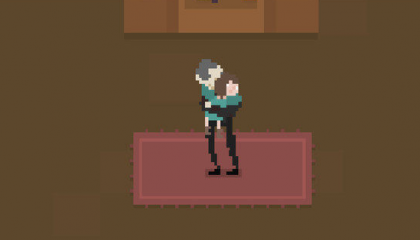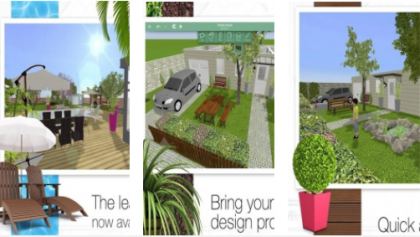iOS 15 中的“播报通知”功能使用方法详解
在 iOS 14 中,当用户戴着 AirPods 或兼容的 Beats 头戴式耳机或驾驶支持 CarPlay 车载的汽车时,Siri 可以播报 iPhone 上收到的信息,用户无需动手操作就能立即回复。在 iOS 15 以及更新版本中,还支持收到指定的第三方应用通知。
使用“播报通知”功能所需要的条件:
在支持 CarPlay 车载的汽车中或使用这些耳机:AirPods Max、AirPods(第 2 代、第 3 代)、AirPods Pro、Powerbeats、Powerbeats Pro 以及 Beats Solo Pro。
兼容汽车或头戴式耳机需要与以下某一设备配对:装有 iOS 15 或更新版本的 iPhone,装有 iPadOS 15 或更新版本的 iPad。
打开“播报通知”功能:
依次打开“设置”-“通知”,轻点“播报通知”进行开启。
提示:如果在设备升级 iOS 15 或成功配对支持的耳机后,仍然没有看到这项功能,可以尝试重启下设备再打开设置查看。

这项功能打开后,当您的 iPhone 连接到 CarPlay 车载时,或者当您戴着连接到 iPhone 或 iPad 的耳机,并且设备处于锁定状态时,Siri 会读出您收到的通知。读完通知后,Siri 将不打断您并继续听取,以便您不用说“嘿 Siri”即可回复或进行其它操作。Siri 将播报发送时效性通知或私信的新 App 通知。
在“设置”-“通知”-“播报通知”中,您还可以管理允许 Siri 播报哪些应用通知,例如您可以开启 QQ 或微信的消息通知,这样在佩戴耳机时,不用看手机就知道收到了什么消息。
您还可以在设置-控制中心中将该功能添加至控制中心,以便随时开启或关闭。
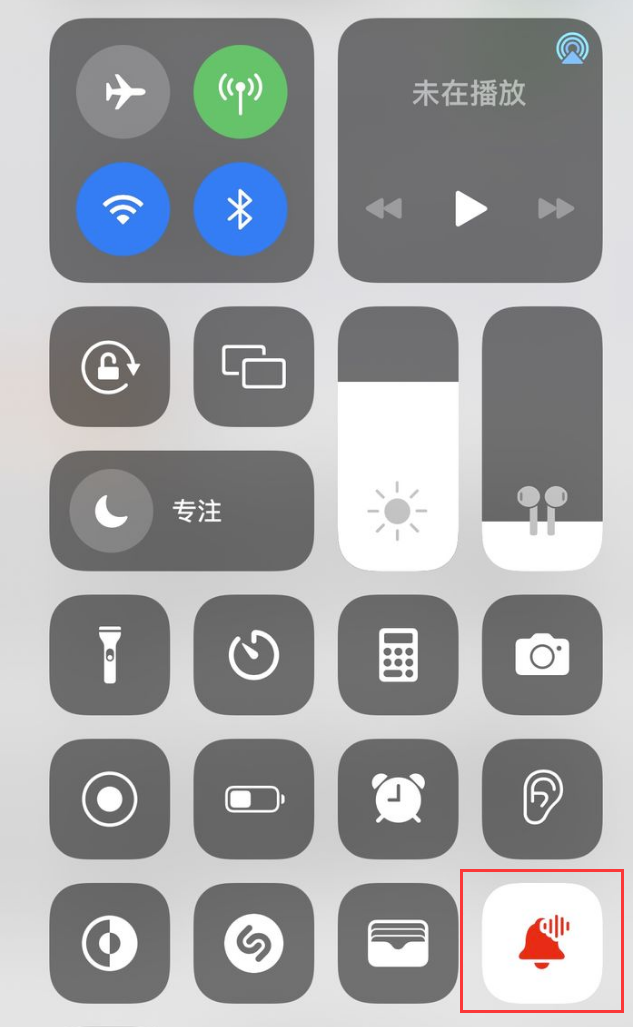
需要注意的是,只有在连接了耳机,且移动设备锁屏的情况下,Siri 才会进行播报。这样日常使用起来不会有被打扰的感觉。
热门资讯
- 《恶意不息》悬赏任务变异老鼠在哪
- 《终焉之玛格诺利亚雾中盛放之花》大小介绍
- 《恶意不息》餐厅介绍
- 《恶意不息》弓箭手无限散射流玩法分享
- 《恶意不息》序章船出去方法
- 《命定奇谭》配置要求介绍
- 《荒野大镖客2》动物贵宾犬在哪里找
- 《荒野大镖客2》动物雪鹭在哪里找
- 《浪人崛起》京都五条猫咪86在哪里
- 《浪人崛起》京都壬生猫咪84在哪里
- 《荒野大镖客2》动物白头雕在哪里找
- 《荒野大镖客2》动物落基山脉公麋鹿在哪里找
- 《荒野大镖客2》动物美国红狐在哪里找
- 《恶意不息》游戏存档位置在哪里
- 《浪人崛起》京都壬生猫咪83在哪里
- 地平线:西之绝境传奇武器装备获取方法
- 《浪人崛起》京都五条猫咪85在哪里
- 《恶意不息》纵血者之乐双持匕首怎么获得
- 《荒野大镖客2》动物金雕在哪里找
- 《恶意不息》心之野望中型盾怎么获得